关于 IBus
适用于 Linux 和 Unix 操作系统的智能输入总线 (Intelligent Input Bus, IBus) 是一种功能强大的多语言输入法框架,该框架使用许多开源 IM 语言引擎。IBus 使用类似于总线的体系结构来处理 IBus IM 框架与 IM 语言引擎之间的通信。每个用户会话都将运行此进程。不同用户桌面会话之间没有共享进程。
IBus 配置
每个用户都通过 IBus 首选项工具 (ibus-setup ) 配置 IBus。要访问此工具,请选择 "System"(系统)->"Preferences"(首选项)->"Input Method"(输入法)-IBus。下面的任务说明了可以进行的一些主要配置更改。
如何添加新语言引擎
- 单击 IBus 的 "Preferences"(首选项)窗口中的 "Input Method"(输入法)选项卡。
- 选择首选的 IM 语言引擎。
- 单击 "Add"(添加)。
如何添加新的输入法触发键
- 单击 IBus 的 "Preferences"(首选项)窗口中的 "General"(常规)选项卡。
- 单击 "Enable"(启用)或 "disable"(禁用)标签上的 "..." 按钮。然后单击 "Key code"(键代码)标签上的 "..." 按钮,此时将弹出信息对话框。现在按触发键的首选键组合,然后单击信息对话框上的 "Close"(关闭)按钮。然后,按触发窗口的 "Select Keyboard"(选择键盘)快捷方式上的 "Add"(添加)和 "OK"(确定)按钮。
- 触发键用于对获得焦点的应用程序激活 IBus。如果未激活 IBus,则来自输入设备的字符将直接发送到获得焦点的应用程序。"Enable"(启用)或 "disable"(禁用)标签中显示了缺省触发键。
如何配置语言面板位置
- 在 IBus 的 "Preference"(首选项)工具中,从 "Show Language Panel"(显示语言面板)菜单中选择一种配置。
语言面板存在三种可能位置。
嵌入菜单中(缺省情况)-语言面板嵌入 GNOME 面板的通知区域
激活时-仅当激活输入法时,语言面板才会显示为独立窗口
始终-语言面板始终作为独立窗口显示。
- 单击 "OK"(确定)。
如何在 IBus 中添加新语言引擎
- 选择 "System"(系统)-> "Preferences"(首选项)-> "Input Method"(输入法)-IBus。

- 此时将打开 IBus 的 "Preferences"(首选项)窗口,单击 "Input Method"(输入法)选项卡
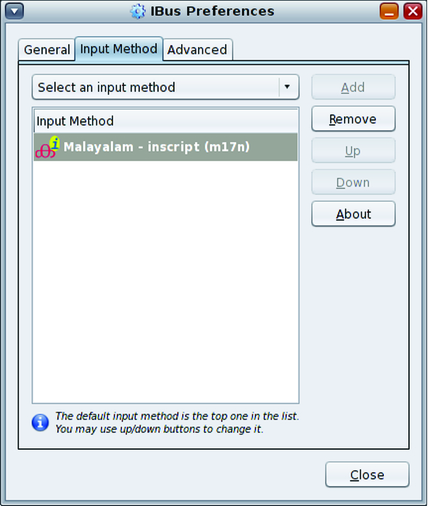
- 选择 "Select Input Method"(选择输入法),然后选择所需的输入法。
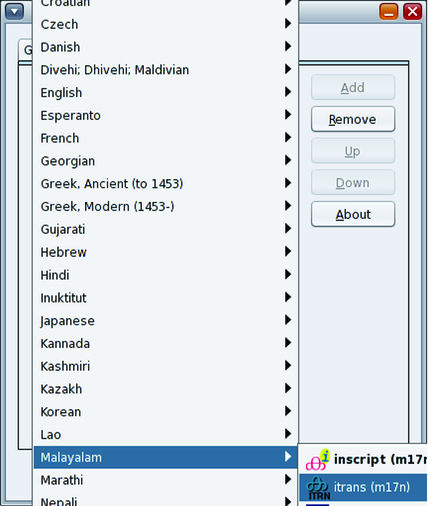
- 单击 "Add"(添加)按钮将其添加到选定的列表中。

- 要将新的输入法设置为缺省输入法,请单击 "Up"(向上)按钮。将所选项移至列表顶部。
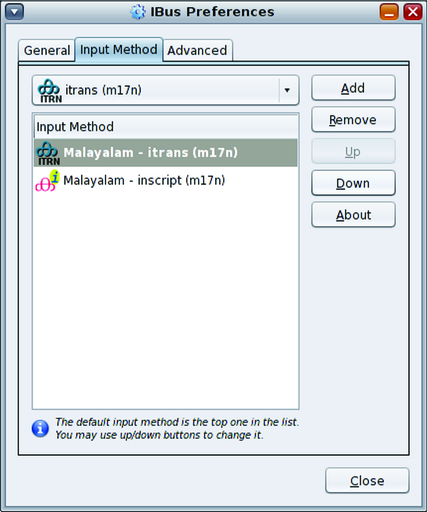
- 先注销,然后重新登录以将当前选定的输入法用作缺省输入法。
IBus 输入法框架中可用的语言引擎
IBus 输入法框架中提供了以下语言引擎。
安装桌面系统期间缺省安装
Anthy-日文
Chewing-繁体中文
Hangul-韩文
IBus-Sayura-锡兰文
IBus-XKBC-键盘仿真 IM 引擎框架
SunPinyin-简体中文
基于多语言化 (multilingualization) 的各种语言引擎。有关更多信息,请参见 http://www.m17n.org
可选语言引擎
拼音-简体中文语言引擎
基于 IBus 表框架的各种语言引擎
印度语言的输入法
下表汇总了印度语言的可用输入法。
|
IBus XKBC IM 引擎
IBus XKBC 使用 XKeyboard 配置数据库模仿键盘布局。XkeyboardConfig 中可用的所有键盘布局(包括键盘布局变体)都可以在 IBus IM 框架中模仿。可以在 IBus 首选项工具的 "Other language"(其他语言)类别中获取 IBus XKBC。IBus XKBC 有助于提供详细的配置信息。
IBus 虚拟键盘 (ibus-keyboard)
IBus 虚拟键盘是基于 IBus XKBC 语言引擎的图形键盘仿真器。它在窗口中显示一个图形键盘,使用户可以通过单击各个键图标来将字符输入到获得焦点的应用程序。与 IBus XKBC 一样,IBus 虚拟键盘支持各种键盘布局和变体用于进行模仿。要启动 IBus 虚拟键盘,请从 GNOME 面板的 IBus 菜单中选择 "Virtual Keyboard"(虚拟键盘),如下图所示。
要显示虚拟键盘的配置菜单,请右键单击 "Virtual Keyboard"(虚拟键盘)应用程序窗口。
图 4-1 虚拟键盘
